Guide d’utilisation de l’Apple Watch
- Bienvenue
- Nouveautés
-
- Apps sur l’Apple Watch
- Ouvrir les apps
- Obtenir l’heure
- Icônes d’état
- Consulter les notifications et y répondre
- Désactiver rapidement les notifications à l’aide de gestes
- Désactiver les notifications pendant une période prolongée
- Voir les widgets dans la pile intelligente
- Utiliser le double toucher pour effectuer des actions courantes
- Utiliser le bouton Action
- Saisir du texte
-
- Modifier les réglages
- Changer la langue et l’orientation
- Régler la luminosité et la taille du texte
- Régler le volume et les vibrations
- Choisir les sons des alertes et les vibrations
- Retirer, changer ou ajuster les bracelets de montre
- Organiser les apps
- Afficher les réglages de l’app et le stockage
- Mettre à jour le compte Apple
- Courir avec l’Apple Watch
-
- Alarmes
- Livres audio
- Oxygène sanguin
- Calculatrice
- Calendrier
- Appareil photo
- ECG
- Médicaments
- Memoji
- Identifier la musique
- News
- À l’écoute
- Télécommande
- Raccourcis
- Sirène
- Bourse
- Chronomètre
- Marées
- Minuteurs
- Utiliser l’app Astuces
- Traduire
- Signes vitaux
- Dictaphone
- Walkie-talkie
-
- À propos de Portefeuille d’Apple
- Configurer Apple Pay
- Utiliser Apple Pay pour les paiements sans contact
- Utiliser Apple Cash
- Utiliser Apple Card
- Utiliser des cartes, des billets et des coupons
- Utiliser des cartes de fidélité
- Transport
- Utiliser votre permis de conduire ou pièce d’identité d’état
- Clés du domicile, d’une chambre d’hôtel ou d’un véhicule
- Preuves de vaccination
- Horloges
-
- Renseignements importants concernant la sécurité
- Renseignements importants concernant la manipulation
- Modification non autorisée de watchOS
- Renseignements concernant l’entretien du bracelet
- Déclaration relative à la conformité à la FCC
- Déclaration relative à la conformité à ISDE Canada
- Informations sur la bande ultralarge
- Informations sur le laser de classe 1
- Renseignements concernant la mise au rebut et le recyclage
- Apple et l’environnement
- Copyright et marques de commerce
Traduire des messages sur l’Apple Watch
Avec Apple Intelligence* sur votre iPhone jumelé, vous pouvez utiliser la traduction en direct pour les messages texte sur l’Apple Watch. La traduction en direct s’intègre à l’app Messages et utilise des modèles produits par Apple qui s’exécutent entièrement sur l’appareil pour préserver la confidentialité de vos conversations personnelles.
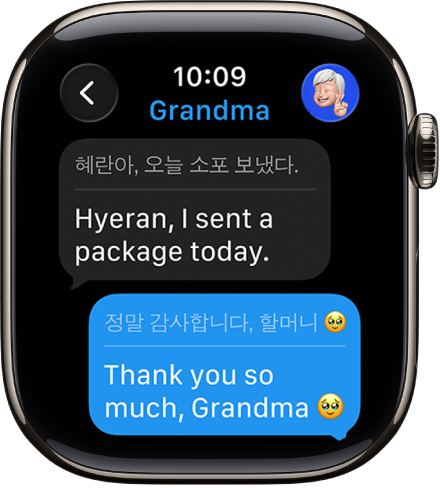
Remarque : La traduction en direct dans Messages est offerte en anglais (R.-U. et É.-U.), en néerlandais, en français (France), en allemand, en italien, en portugais (Brésil), en espagnol (Espagne), en turc, en chinois (simplifié), en chinois (traditionnel), en japonais et en vietnamien sur les modèles compatibles jumelés avec un iPhone doté d’Apple Intelligence. Apple Intelligence n’est pas disponible sur tous les modèles d’iPhone, dans toutes les langues, ni dans toutes les régions**.
Télécharger les langues
Avant d’utiliser les fonctionnalités de traduction en direct dans l’app Messages, vous devez télécharger les langues d’entrée et de sortie.
Remarque : Lorsque vous utilisez l’Apple Watch avec connectivité cellulaire, des frais de données cellulaires peuvent s’appliquer.
Traduire des messages
Les traductions s’affichent automatiquement lorsque vous activez Apple Intelligence sur votre iPhone jumelé et recevez un texte dans une autre langue.
Accédez à l’app Messages
 sur votre Apple Watch.
sur votre Apple Watch.Dans une conversation Messages, lorsque vous recevez un message dans une autre langue, vous recevez une alerte vous invitant à activer la traduction en direct.
Pour afficher le texte original, touchez la langue en bas de la conversation, puis choisissez d’afficher le texte original en plus du texte traduit.
Choisir une autre langue
Accédez à l’app Messages
 sur votre Apple Watch.
sur votre Apple Watch.Touchez une conversation, puis touchez l’icône du contact en haut à droite.
Faites défiler l’écran vers le bas, puis touchez « Langue source : » ou « Langue cible : ».
Désactiver la traduction en direct pour la conversation
Accédez à l’app Messages
 sur votre Apple Watch.
sur votre Apple Watch.Touchez une conversation, puis touchez la en bas de la conversation.
Touchez Arrêter la traduction.
Pour recommencer la traduction, touchez l’icône du contact en haut à droite, faites défiler l’écran vers le bas, puis activer Traduire automatiquement.
Pour en savoir plus sur Apple Intelligence et la confidentialité, consultez la rubrique Apple Intelligence et confidentialité sur l’iPhone.